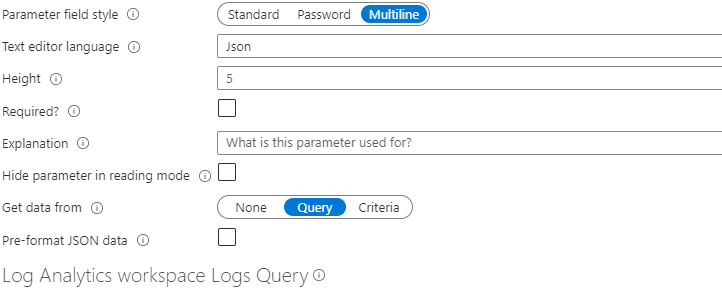Parameter teks buku kerja
Parameter kotak teks memberikan cara sederhana untuk mengumpulkan input teks dari pengguna buku kerja. Parameter tersebut digunakan ketika penggunaan menu drop-down untuk mengumpulkan input sulit dilakukan, misalnya, ambang arbitrer atau filter generik. Dengan menggunakan buku kerja, Anda bisa mendapatkan nilai default kotak teks dari kueri. Fungsionalitas ini memungkinkan skenario menarik seperti pengaturan ambang batas default berdasarkan p95 metrik.
Penggunaan umum kotak teks adalah digunakan sebagai variabel internal yang digunakan oleh kontrol buku kerja lain. Anda menggunakan kueri untuk nilai default dan membuat kontrol input tidak terlihat dalam mode baca. Misalnya, Anda mungkin menginginkan ambang berasal dari rumus, bukan pengguna, lalu menggunakan ambang tersebut dalam kueri berikutnya.
Buat parameter teks
Mulai dengan buku kerja kosong dalam mode edit.
Pilih Tambahkan parameter>Tambahkan Parameter.
Di panel parameter baru yang terbuka, masukkan:
- Nama parameter:
SlowRequestThreshold - Jenis parameter:
Text - Diperlukan:
checked - Dapatkan data dari:
None
- Nama parameter:
Pilih Simpan untuk membuat parameter.
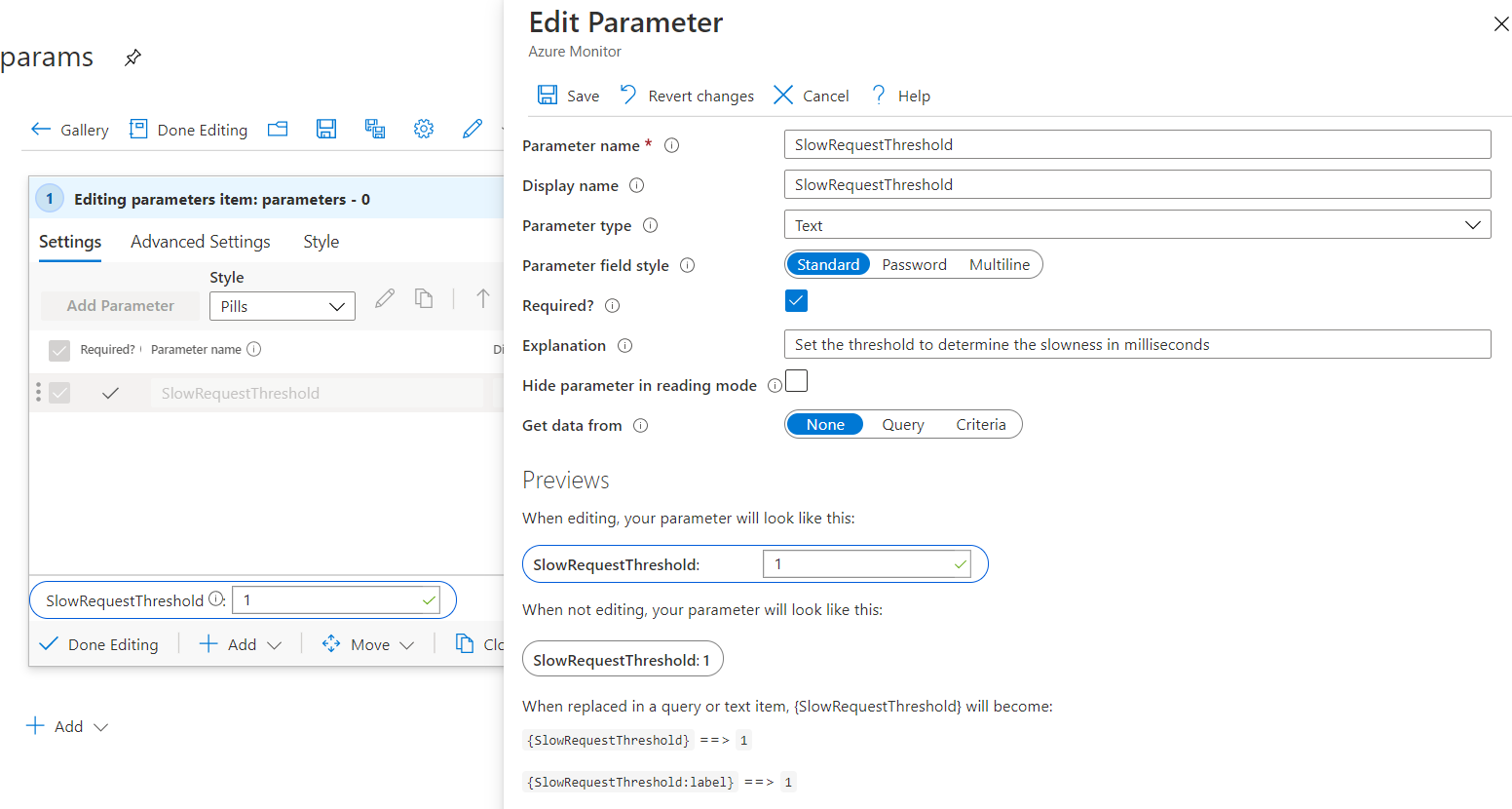
Cuplikan layar ini menunjukkan tampilan buku kerja dalam mode baca:
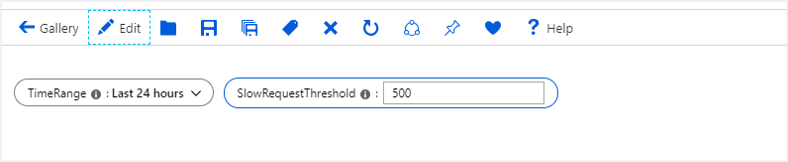
Gaya bidang parameter
Parameter teks mendukung gaya bidang berikut:
Standar: Bidang teks baris tunggal.
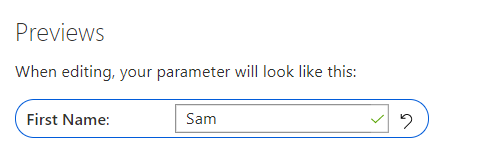
Kata sandi: Bidang kata sandi baris tunggal. Nilai kata sandi hanya disembunyikan di UI saat Anda mengetik. Nilai tersebut dapat diakses sepenuhnya sebagai nilai parameter saat dirujuk. Nilai tersebut disimpan secara tidak terenkripsi saat buku kerja disimpan.
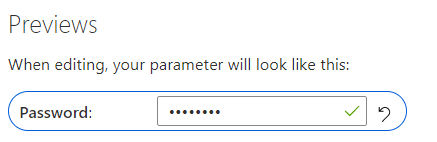
Multibaris: Bidang teks multibaris dengan dukungan IntelliSense kaya dan pewarnaan sintaks untuk bahasa berikut:
- Teks
- Markdown
- JSON
- SQL
- TypeScript
- KQL
- TOML
Anda juga dapat menentukan ketinggian untuk editor multibaris.
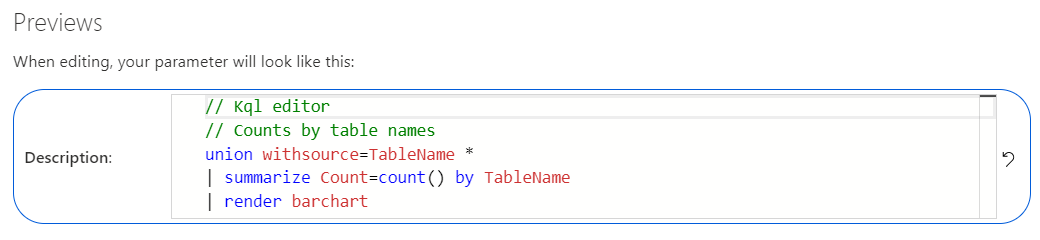
Referensikan parameter teks
Pilih Tambahkan kueri untuk menambahkan kontrol kueri, lalu pilih sumber daya Application Insights.
Dalam kotak KQL, tambahkan cuplikan ini:
requests | summarize AllRequests = count(), SlowRequests = countif(duration >= {SlowRequestThreshold}) by name | extend SlowRequestPercent = 100.0 * SlowRequests / AllRequests | order by SlowRequests descDengan menggunakan parameter teks bernilai 500 yang dipasangkan dengan kontrol kueri, Anda akan menjalankan kueri di bawah ini secara efektif:
requests | summarize AllRequests = count(), SlowRequests = countif(duration >= 500) by name | extend SlowRequestPercent = 100.0 * SlowRequests / AllRequests | order by SlowRequests descJalankan kueri untuk melihat hasilnya.
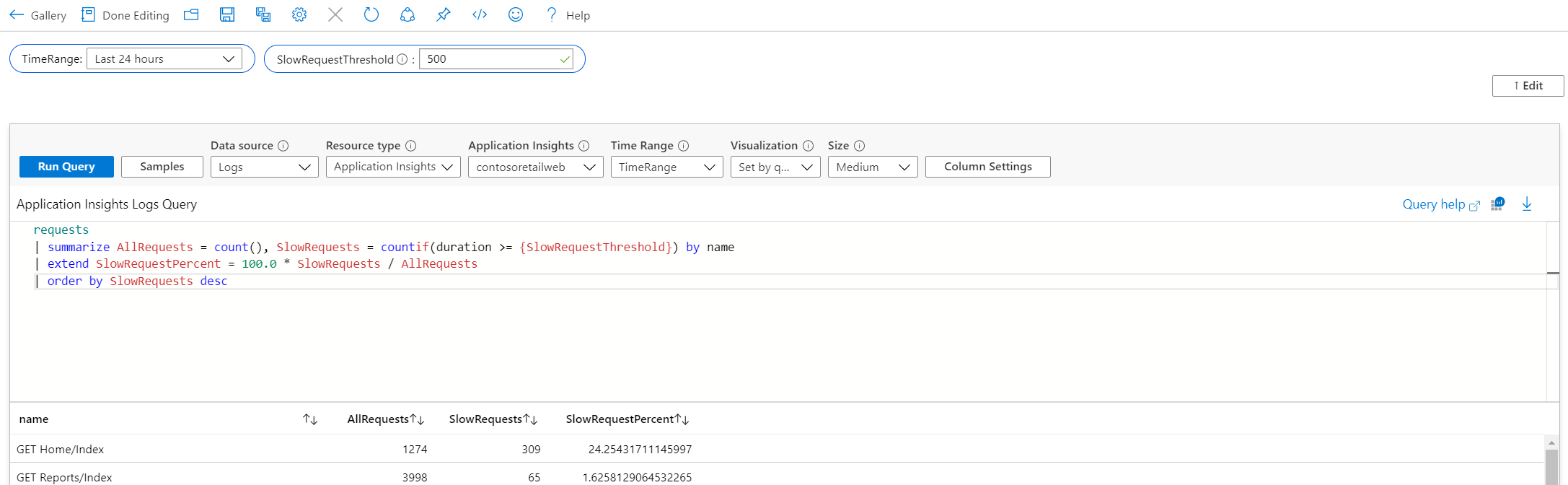
Catatan
Dalam contoh di atas, {SlowRequestThreshold} mewakili nilai bilangan bulat. Jika Anda meminta string seperti {ComputerName}, Anda perlu mengubah kueri Kusto untuk menambahkan tanda kutip "{ComputerName}" agar bidang parameter dapat menerima input tanpa tanda kutip.
Atur nilai default menggunakan kueri
Mulai dengan buku kerja kosong dalam mode edit.
Pilih Tambahkan parameter>Tambahkan Parameter.
Di panel parameter baru yang terbuka, masukkan:
- Nama parameter:
SlowRequestThreshold - Jenis parameter:
Text - Diperlukan:
checked - Dapatkan data dari:
Query
- Nama parameter:
Dalam kotak KQL, tambahkan cuplikan ini:
requests | summarize round(percentile(duration, 95), 2)Kueri ini menetapkan nilai default kotak teks ke durasi persentil ke-95 untuk semua permintaan di aplikasi.
Jalankan kueri untuk melihat hasilnya.
Pilih Simpan untuk membuat parameter.
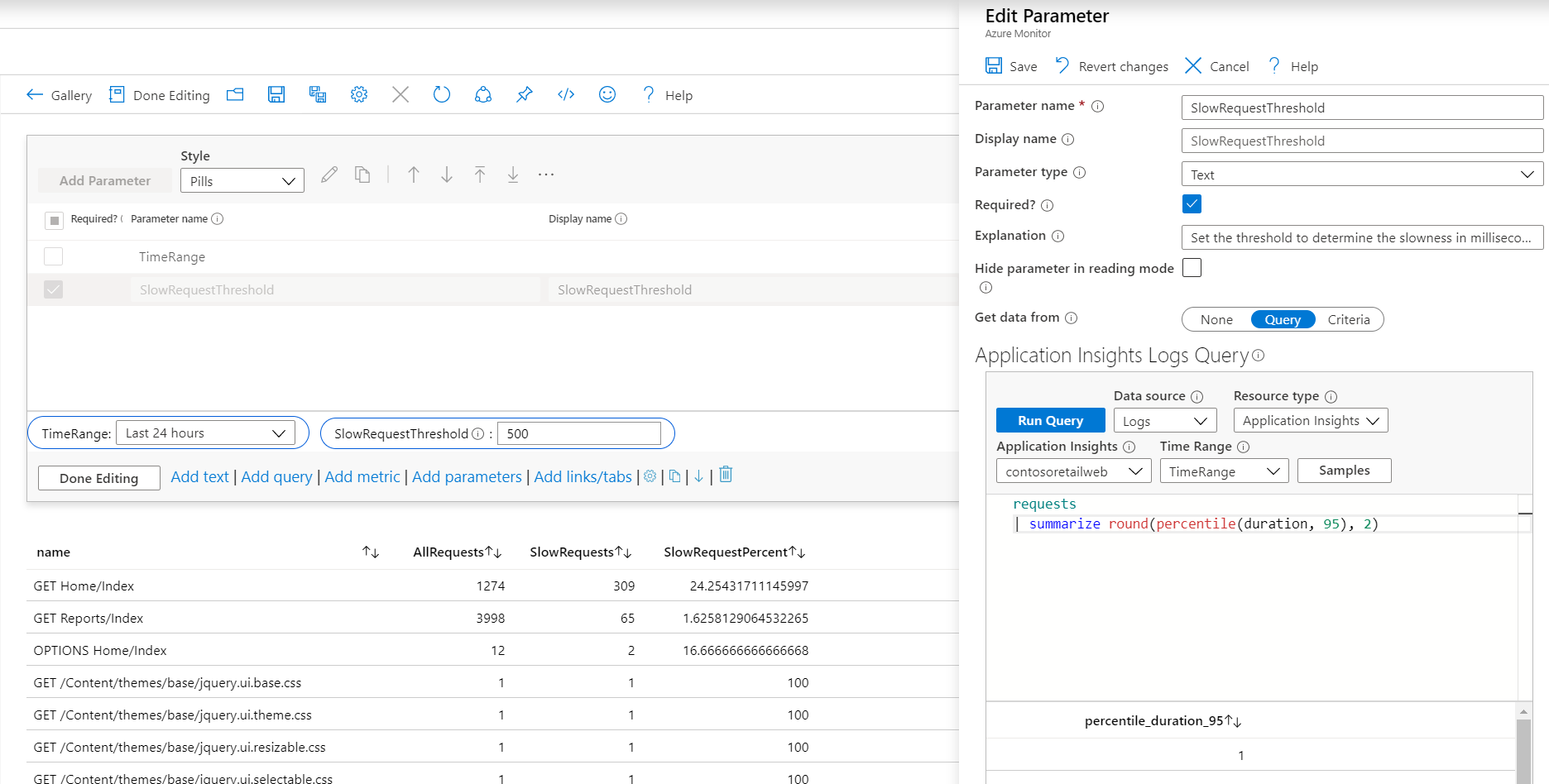
Catatan
Meskipun contoh ini mengkueri data Application Insights, pendekatan ini dapat digunakan untuk sumber data berbasis log apa pun, seperti Log Analytics dan Azure Resource Graph.
Tambahkan validasi
Untuk parameter teks standar dan kata sandi, Anda dapat menambahkan aturan validasi yang diterapkan ke bidang teks. Tambahkan regex yang valid dengan pesan kesalahan. Jika pesan diatur, pesan tersebut ditampilkan sebagai kesalahan saat bidang tidak valid.
Jika pencocokan dipilih, bidang akan valid jika nilai cocok dengan regex. Jika pencocokan tidak dipilih, bidang akan valid jika nilai tidak cocok dengan regex.
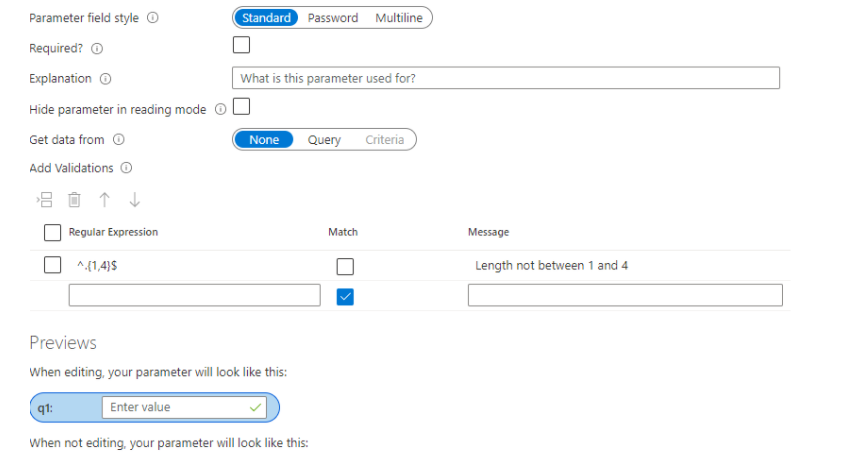
Memformat data JSON
Jika JSON dipilih sebagai bahasa untuk bidang teks multibaris, bidang tersebut akan memiliki tombol yang akan memformat data JSON bidang tersebut. Anda juga dapat menggunakan pintasan Ctrl + \ untuk memformat data JSON.
Jika data berasal dari kueri, Anda dapat memilih opsi untuk memformat data JSON sebelumnya yang dikembalikan oleh kueri.